Service & Hilfe
Google-Feed: Wie der schlaue News-Stream funktioniert
Im Google-Feed siehst Du nur die Nachrichten, die Dich auch wirklich interessieren. Wie genau der News-Stream für Smartphones und Tablets funktioniert und was Du sonst noch wissen musst, erfährst Du in diesem Ratgeber.
Der Google-Feed hat seinen Ursprung in der Google-App. Vor rund einem Jahr ist der Stream das erste Mal dort aufgetaucht, war zu diesem Zeitpunkt aber noch nicht zu Ende entwickelt. Jetzt ist er auch offiziell für alle Android- und iOS-Nutzer gestartet. Wer die Google-Anwendung noch nicht vorinstalliert hat, kann dies ganz einfach über den Google Play Store oder iTunes nachholen.
So funktioniert der Google-Feed
Der Google-Feed ist ziemlich smart: Anhand gesammelter Daten über Dich weiß er, welche News Dich interessieren könnten und ordnet sie dementsprechend in Deinen Stream ein. Das unterscheidet das Feature auch von den sehr bekannten Google-News: Der Google-Feed ist im Gegensatz dazu ein personalisierter Stream, richtet sich also nach Deinen Interessen – und nicht nach den größten Schlagzeilen.
Wo Du den News-Stream findest
Um den Google-Feed zu sehen, musst Du einfach nur die Google-App starten. Den Stream findest Du dann auf der Startseite der Anwendung. Jede einzelne Meldung in dem Nachrichtenverlauf enthält eine bestimmte Überschrift, damit Du den Inhalt des Artikels leichter zuordnen kannst. Beispiele hierfür sind Begriffe wie „Grey’s Anatomy“ oder „Netflix“.
via GIPHY
So steuerst Du, welche Inhalte Dir angezeigt werden
Der Google-Feed zeigt Dir das an, was Dich interessieren könnte – aber natürlich klappt das nicht immer zu 100 Prozent. Wenn Du Dich also nicht für eine Nachricht interessierst, kannst Du Folgendes tun: Am oberen Ende eines jeden Inhalts kannst Du auf ein Drei-Punkte-Icon tippen, sodass sich ein Pop-up-Menü öffnet. Hier kannst Du die Option „Diesen Artikel ausblenden“ auswählen. Die Meldung verschwindet dann aus Deinem Google-Feed.
Mit der Zeit lernt Google daraus, welche Artikel Du wahrscheinlich nicht sehen willst – und zeigt sie dementsprechend nicht an. Verantwortlich dafür sind in der Software verbaute Algorithmen, die „lernen“, was Dir gefällt und was nicht. Heißt: Du solltest den Google-Feed so oft es geht benutzen, damit er immer bessere Inhalte anbieten kann.
Themen oder Quellen ausschließen
Wenn Du überhaupt kein Interesse mehr an einem bestimmten Thema hast, wählst Du im Pop-up-Menü die Option „Kein Interesse am Thema […] “ aus. Möchtest Du im Stream eine bestimmte Nachrichtenquelle nicht mehr sehen, gehst Du stattdessen auf „Kein Interesse an Artikeln von […]“. So kannst Du den Stream immer weiter personalisieren.
Den Feed manuell anpassen
Aber was kannst Du tun, wenn Dein Lieblingsthema einfach nicht im Google-Feed auftaucht? In diesem Fall tippst Du im Pop-up-Menü des Artikels auf den Menüpunkt „Artikel anpassen“. Anschließend kannst Du Deinen News-Stream bearbeiten. Begib Dich in diesem Fall zum Reiter „Sind Deine Lieblingsthemen nicht zu sehen?“ und gehe darunter auf den Button „Themen folgen“. Danach kannst Du nach bestimmten Interessen suchen, beispielsweise anhand von Begriffen wie „Stranger Things“ oder „Fußball“. Hast Du ein Thema gefunden, welches Dir gefällt, musst Du einfach nur das Plus-Icon daneben berühren – und das Thema wird Deinen Interessen zugeordnet.
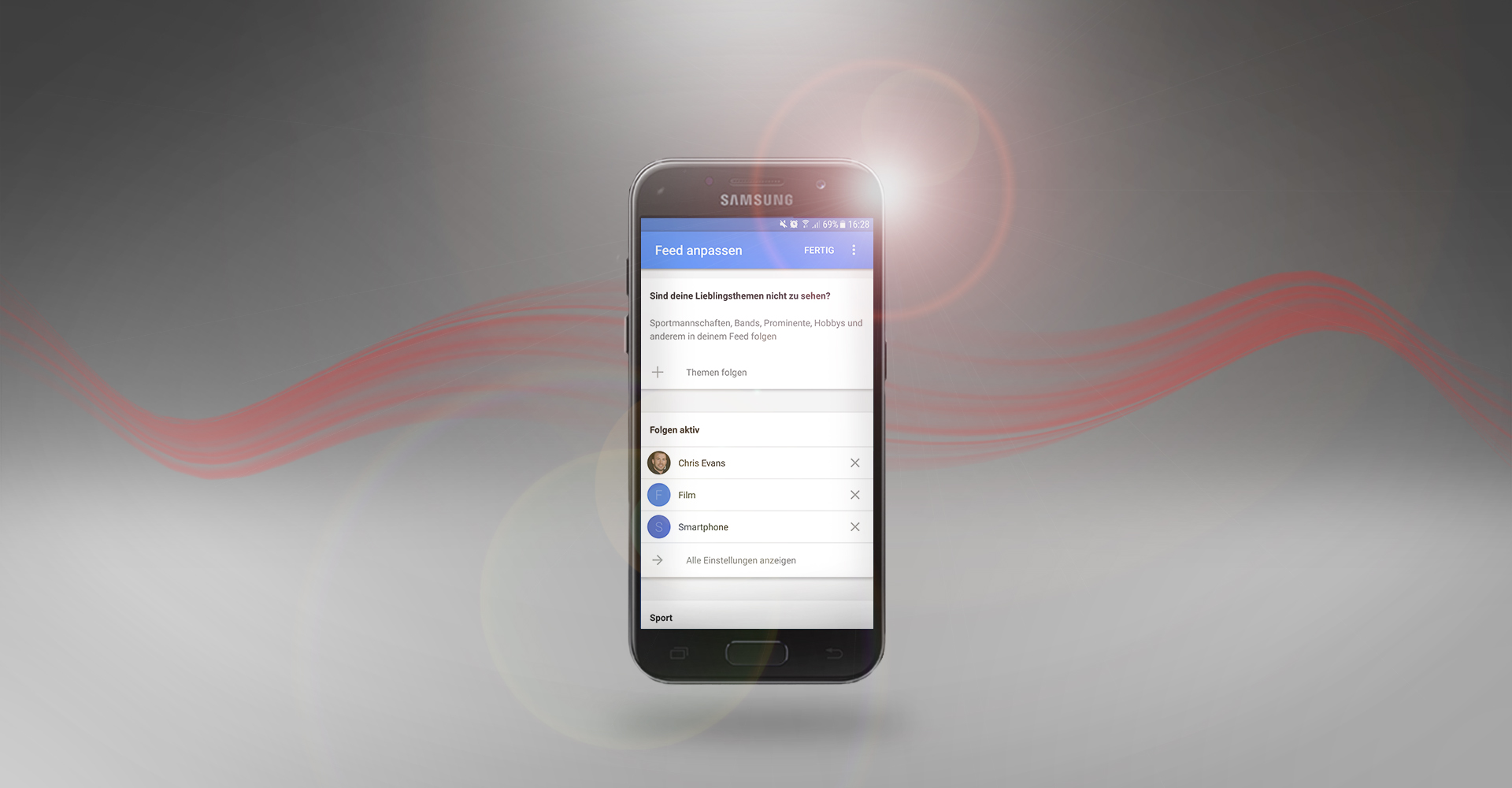
Du kannst dem Google-Feed auch selbst Themen hinzufügen und ihn so manuell anpassen.
Foto: Eigenkreation: Samsung / Google
Was der Google-Feed sonst noch kann
Dein Google-Feed zeigt Dir aber nicht nur Nachrichten an, sondern auch Wetterdaten oder Informationen zu bestimmten Orten. Die Funktionen des Feeds sind also vielfältig. Auch hier gilt: Willst Du die Features Deines Streams bearbeiten, gehst Du auf das Drei-Punkte-Icon und „Artikel anpassen“.
Welche Daten verwendet der Google-Feed?
Der News-Stream funktioniert natürlich auf Grundlage Deiner Daten, speziell die aus Deinem Google-Konto. Dazu gehören unter anderem GPS und Standort-Einstellungen, wie auch persönliche Daten: Dein Feed kennt also möglicherweise Deinen Wohnort oder weiß, wo Du Dich gerade aufhältst. Willst Du dies stärker überwachen, wechselst Du in die Einstellungen Deines Smartphones und gehst dort zum Menüpunkt „Google“. Hier kannst Du bezüglich der Google-Apps wichtige Funktionen aktivieren oder deaktivieren, sowie Informationen hinzufügen oder entfernen.
Video: YouTube / Google
Mögliche Zukunftspläne
Der Google-Feed hat schon viele Funktionen integriert, doch einige Medien spekulieren, dass noch mehr kommt: So besteht vielleicht irgendwann eine Verbindung von Google-Feed und Google+, auch der Google Assistant könnte irgendwann Teil des Streams werden. Andere Gerüchte besagen wiederum, dass das Feature möglicherweise irgendwann auf der Startseite von Google landen könnte – und diese somit neu definiert.
Zusammenfassung
- Der Google-Feed ist ein smarter News-Stream, der sich nicht an Schlagzeilen, sondern Deinen Interessen orientiert.
- Möglich wird das durch bestimmte Algorithmen, die in der Software verbaut wurden. Heißt: Je öfter Du den Google-Feed nutzt, umso stärker lernt er, was Dir gefällt und was nicht.
- Du findest den Stream auf der Startseite der Google-App.
- Jeder Artikel im Feed hat eine Überschrift, anhand der Du den Inhalt besser zuordnen kannst.
- Willst Du bestimmte Inhalte, Themen oder Nachrichtenquellen nicht mehr sehen, tippst Du neben einer Meldung einfach auf das Drei-Punkte-Icon.
- Die Option „Artikel anpassen“ ermöglicht Dir, den Google-Feed weiter zu personalisieren – indem Du zum Beispiel zusätzliche Themen festlegst, die Dich interessieren.
Hast Du auch schon den Google Feed entdeckt und ausprobiert? Was gefällt Dir daran? Gib uns Deine Antwort gerne in den Kommentaren.



